
A nyomtató képtelensége fő oka a számítógépen telepített illesztőprogram hiánya. Ebben az esetben a berendezés egyszerűen nem tudja ellátni funkcióit, és kölcsönhatásba léphet az operációs rendszerrel. A helyzet könnyen rögzíthető. A fájlokat bármilyen kényelmes módszerrel kell letöltenie. Beszélünk az összes rendelkezésre álló lehetőségről ebben a cikkben.
Töltse le a Samsung ML-2160 nyomtató-illesztőprogramot
A Samsung leállította a nyomtatott eszközök támogatását, és már nem foglalkozik a termelésben. Azonban a már kiadott modellek nem maradt támogatás nélkül, mivel egy másik vállalat megváltották. Ezért eddig könnyen megtalálhatja és letöltheti a szükséges szoftvert. Adjuk meg ezt részletesebben.1. módszer: HP Support WebP
Amint fentebb említettük, a Samsung eladta a nyomtatók és egy másik vállalat MFP-jét, nevezetesen a HP-t. Most az összes vezető könyvtárat áthelyezték a weboldalukra, onnan és letöltötték mindent, amire szüksége van, hogy megfelelően dolgozzon. Végezze el ezt a folyamatot az alábbiak szerint:
Menjen a HP támogatási oldalra
- Nyissa meg a HP támogatási oldalt a fenti linken a webböngészőben kényelmes az Ön számára.
- Látni fog egy különböző szakaszokkal rendelkező panel. Között mindenki, keresse meg a "Szoftver és illesztőprogramok", és kattintson a bal egérgombbal.
- Ikonok és aláírások megjelölt terméktípusok. Itt kattintson a "Nyomtató" gombra.
- Nagyon kényelmes egy speciális karakterláncon keresztül keresni, nem kell időt töltenie az összes modell megtekintésére. Csak írja be a termék nevét, és nyomja meg az Enter billentyűt.
- Figyelj az operációs rendszer meghatározott verziójára. Nem mindig helyes, ezért ellenőrizze ezt a paramétert, és szükség esetén változtassa meg.
- Bontsa ki a listát az alapvető illesztőprogramokkal, keresse meg a legújabb verziót, és kattintson a "Letöltés" gombra.

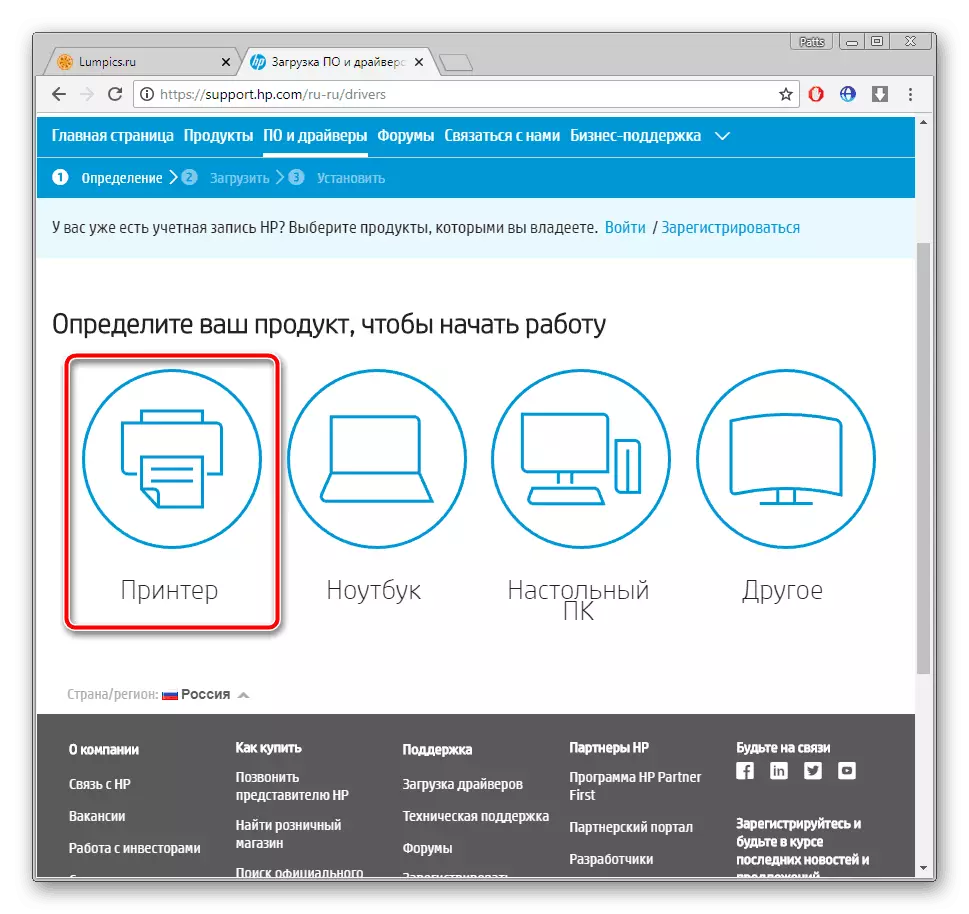
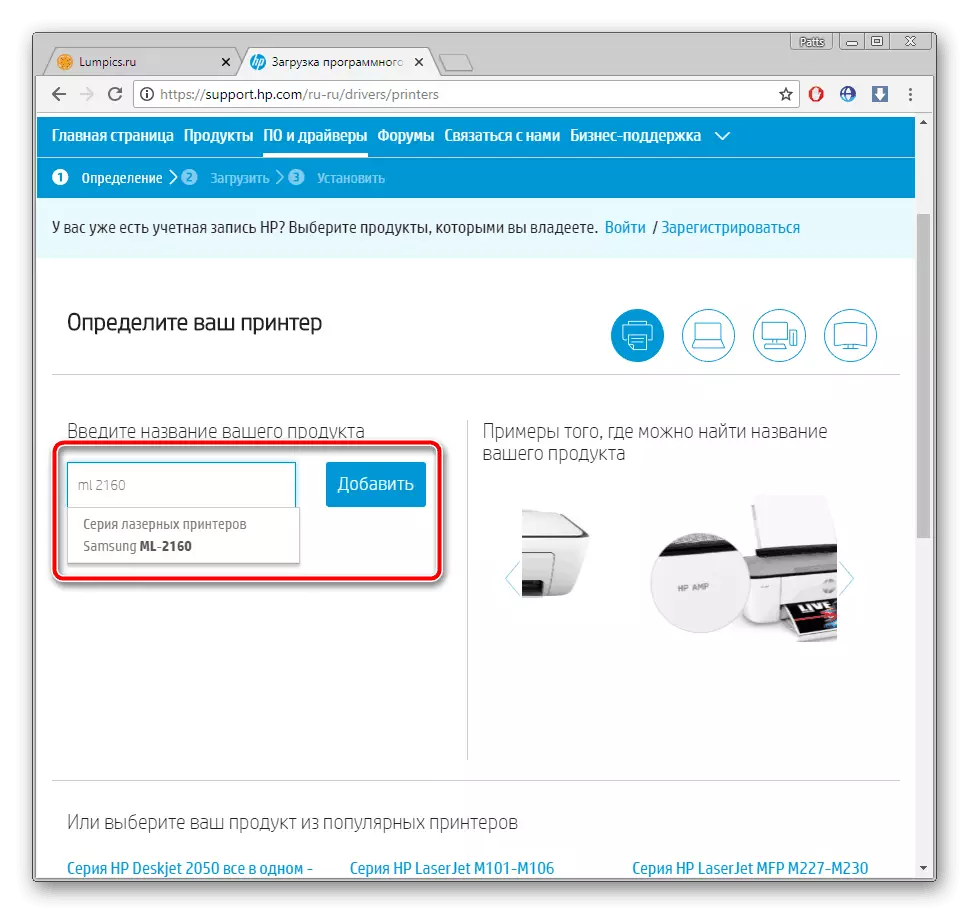

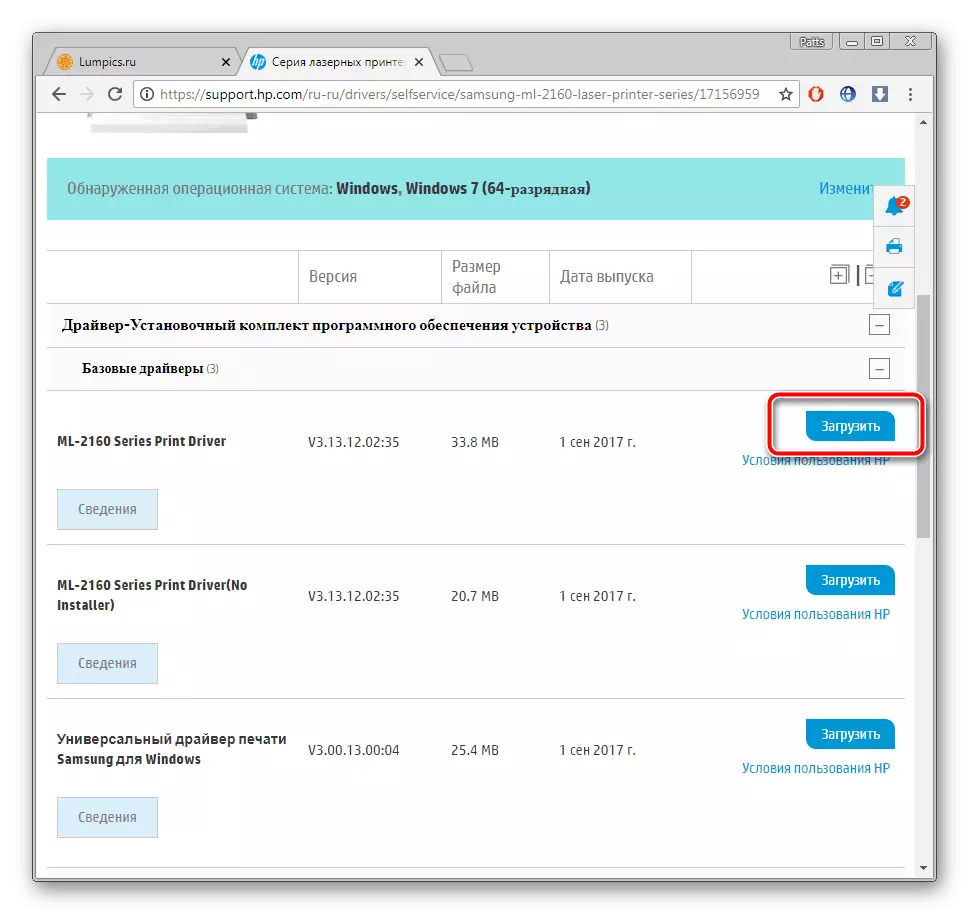
A letöltés elindul, amelynek befejezése után csak a telepítő megnyitása, és várjon, amíg egy fájlcsomag független telepítéséhez egy számítógéphez. Ezt követően azonnal elkezdheti dolgozni a nyomtatóval.
2. módszer: hivatalos segédprogram
A támogató eszközök változásai nemcsak a hivatalos támogatási webhelyet, hanem a HP asszisztens programot is megérintették. Most már frissül a Samsung nyomtatókra. Az ilyen módszer alkalmas azok számára, akik nem akarnak manuálisan keresni a webhelyen. A szoftver betöltése így történik:
Letöltés HP Support Assistant
- Menjen a hivatalos segédprogram letöltési oldalára.
- Kattintson a megfelelő gombra a letöltési folyamat elindításához.
- Futtassa a telepítőt, és kattintson a "Tovább" gombra.
- Javasoljuk, hogy megismerkedjünk a licencszerződés feltételeivel, mielőtt egyetértenek velük.
- A "Saját eszközök" felirat alatt kattintson a "Frissítések és üzenetek elérhetőségének ellenőrzése" gombra.
- Elvárja a szkennelést.
- Az új talált fájlok listája megtekintheti a "Frissítések" részt.
- Jelölje be, mire van szükség, és kattintson a "Letöltés és telepítés" gombra.
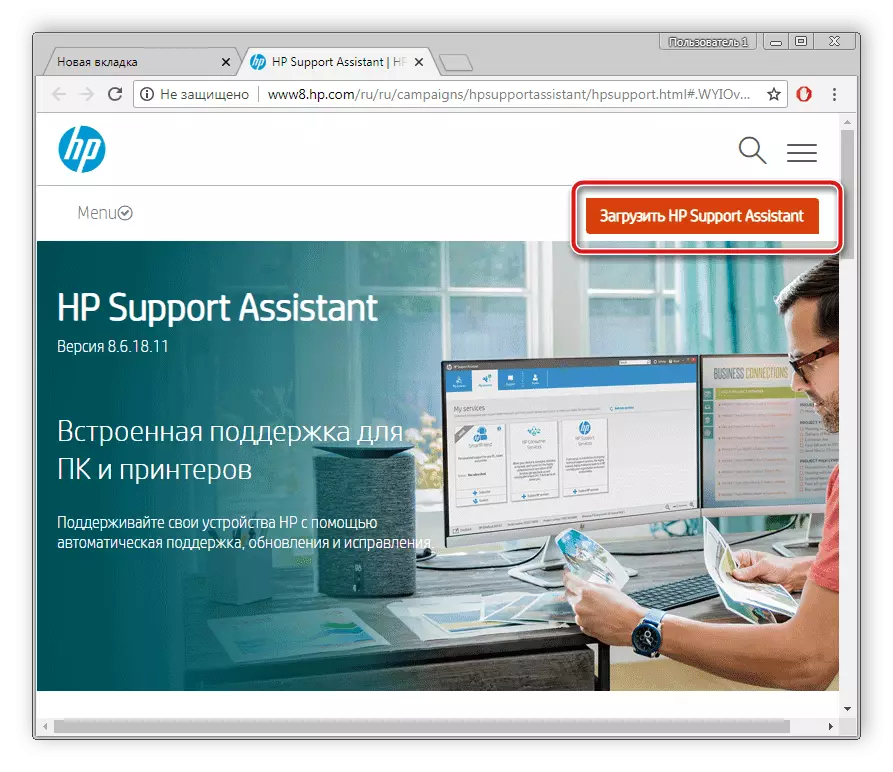
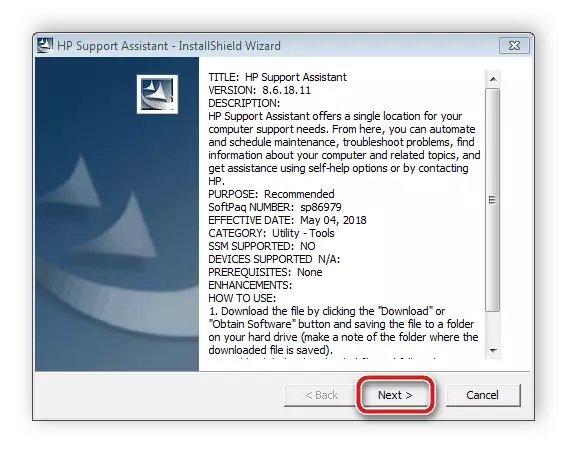
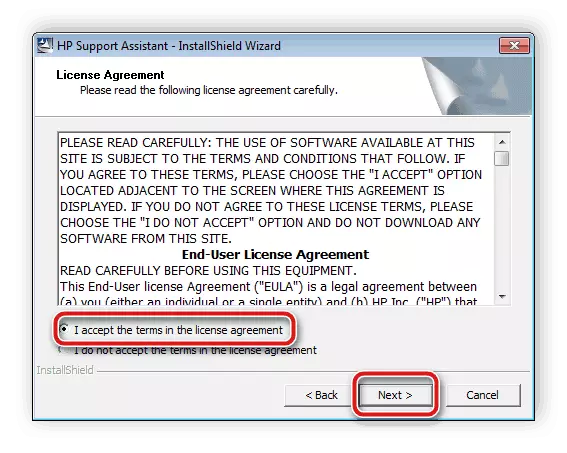




Csak akkor kell várnia, amíg a program önállóan teszi a gépjárművezetők telepítését, majd a Samsung ML-2160 azonnal elérhetővé válik.
3. módszer: Speciális programok
Az interneten nagyszámú sokszínű szoftver található, amely megkönnyíti a számítógép használatát. Az ilyen szoftverek listája között vannak olyan képviselők, akiknek a funkcionalitása a járművezetőkkel való együttműködésre összpontosul. Ők automatikusan beolvasják a számítógépet, és az interneten alapulnak megfelelő fájlok a tartozékokhoz és a perifériákhoz. Olvassa el az ilyen szoftverek legjobb képviselőit az alábbi linken.
Bővebben: A legjobb programok a járművezetők telepítéséhez
Ezenkívül weboldalunkon van egy cikk, amelyben a Driverpack megoldási programban való munkavégzésre vonatkozó részletes utasításokat írják. Ez az egyik legnépszerűbb és ingyenesen alkalmazható. Az irányításban még egy újonc felhasználó is észrevehető, és képes lesz arra, hogy bármilyen probléma nélkül telepítse az illesztőprogramokat.
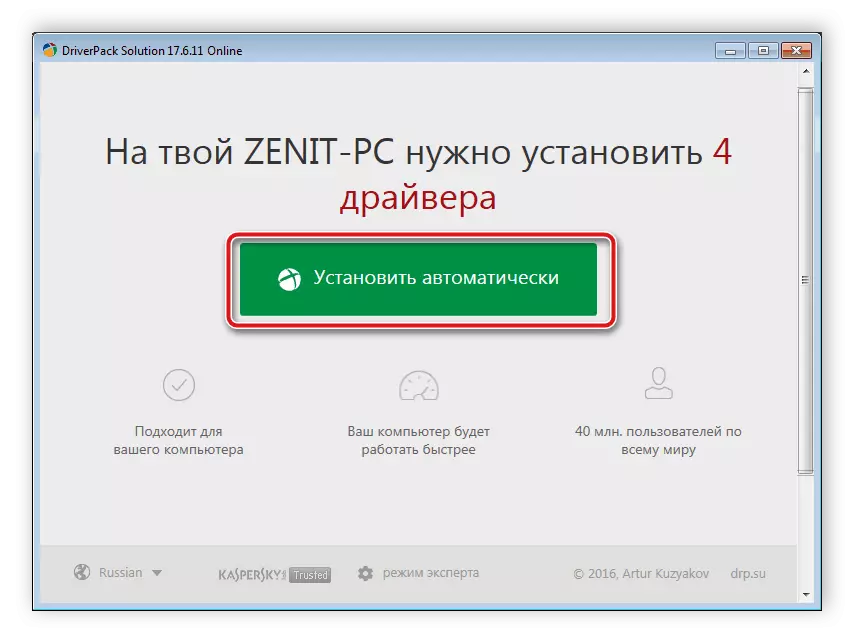
Bővebben: Hogyan kell frissíteni a járművezetőket a számítógépen a Drivingpack megoldás használatával
4. módszer: egyedi nyomtató kód
Ebben a módszerben hivatkoznia kell harmadik féltől származó szolgáltatásokat, amelyek lehetővé teszik a fájlok feltöltését bármely eszközre. Az ilyen webhelyeken található keresést a termék vagy az azonosító neve végzi. Az egyedi kód használatának legegyszerűbb módja, hogy megtudja, amely az "Eszközkezelő" rendszerben lehetséges. Samsung ML-2160 így néz ki:
USBPRINT \ SAMSUNGML-2160_SERIE6B92

Az alábbiakban részletes utasításokat találsz ezen a témában.
Bővebben: Keresse meg a hardver illesztőprogramokat
5. módszer: kézi adagoló nyomtató ablakokban
Nem mindig a nyomtatót az operációs rendszer függetlenül határozza meg. Ilyen esetekben a beépített funkcióval manuálisan kell hozzáadni. Egy lépésben a járművezetők keresése és telepítése, amely rendkívül hasznos lesz azok számára, akik nem akarnak keresni az interneten, és harmadik féltől származó programokat használnak. Másik szerzőnk kilépett e módszer minden egyes tevékenységét. Találkozzon vele a következő linken.
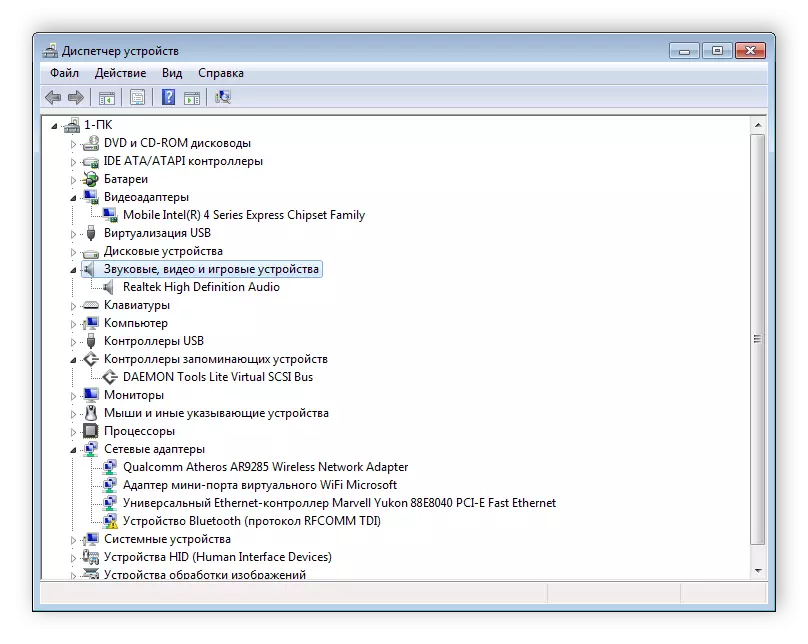
Bővebben: illesztőprogramok telepítése szabványos Windows eszközökkel
Amint láthatod, nincs semmi nehéz, hogy meghajtókat keressen a Samsung ML-2160 nyomtatóba öt elérhető opció közül. Elég gondosan követni minden lépés, majd minden fog működni.
